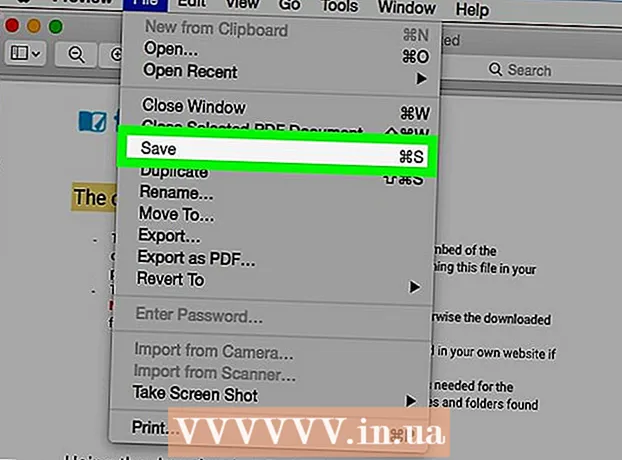Autor:
William Ramirez
Data E Krijimit:
16 Shtator 2021
Datën E Azhurnimit:
20 Qershor 2024

Përmbajtje
- Hapa
- Metoda 1 nga 3: Zgjidhjet themelore
- Metoda 2 nga 3: Përmes një përfaqësuesi në internet
- Metoda 3 nga 3: Përmes një shfletuesi portativ
- Këshilla
- Paralajmërimet
Ky artikull do t'ju tregojë se si të hapni uebfaqe të bllokuara nga OpenDNS. Mënyra më e lehtë është të përdorni një shërbim përfaqësues në internet, por nëse kompjuteri juaj po bllokon të gjitha faqet e përfaqësuesve të uebit, përdorni shfletuesin portativ Tor për të anashkaluar filtrin OpenDNS.
Hapa
Metoda 1 nga 3: Zgjidhjet themelore
 1 Mësoni rreth metodave që nuk punojnë. Shumë lista të zeza të filtrave të internetit mund të "mashtrohen" duke zëvendësuar adresën normale të sitit me një lidhje celulare ose adresë IP. OpenDNS e bën këtë taktikë të padobishme, kështu që do t'ju duhet të përdorni boshllëqe të tjera për ta kapërcyer atë.
1 Mësoni rreth metodave që nuk punojnë. Shumë lista të zeza të filtrave të internetit mund të "mashtrohen" duke zëvendësuar adresën normale të sitit me një lidhje celulare ose adresë IP. OpenDNS e bën këtë taktikë të padobishme, kështu që do t'ju duhet të përdorni boshllëqe të tjera për ta kapërcyer atë.  2 Lidhu direkt me modemin. Nëse kompjuteri është i lidhur me modemin përmes një kabllo Ethernet, përpiquni të punoni rreth kufizimeve të OpenDNS.Jini të vetëdijshëm se bërja e kësaj në punë ose shkollë ka më shumë gjasa të konsiderohet shkelje e pronësisë, e cila është një vepër e rëndë.
2 Lidhu direkt me modemin. Nëse kompjuteri është i lidhur me modemin përmes një kabllo Ethernet, përpiquni të punoni rreth kufizimeve të OpenDNS.Jini të vetëdijshëm se bërja e kësaj në punë ose shkollë ka më shumë gjasa të konsiderohet shkelje e pronësisë, e cila është një vepër e rëndë. - Në mënyrë tipike, modemi dhe ruteri janë të ndara nga njëri -tjetri. Nëse lidhja juaj e internetit përdor një çift router / modem, atëherë kjo metodë ka shumë të ngjarë të mos ju ndihmojë.
- Kjo metodë është më efektive për rrjetet shtëpiake me të aktivizuara kontrollet prindërore OpenDNS.
 3 Përdorni një lidhje celulare. Nëse keni një smartphone iPhone ose Android, përdorni internetin celular në telefonin tuaj si një rrjet Wi-Fi. Përdorimi i një telefoni celular si pikë e nxehtë nuk mbështetet nga të gjithë ofruesit e celularit.
3 Përdorni një lidhje celulare. Nëse keni një smartphone iPhone ose Android, përdorni internetin celular në telefonin tuaj si një rrjet Wi-Fi. Përdorimi i një telefoni celular si pikë e nxehtë nuk mbështetet nga të gjithë ofruesit e celularit. - Artikulli i lidhur më sipër përshkruan procedurën për aktivizimin e lidhjes në një kompjuter portativ, por për një kompjuter desktop, këto udhëzime do të funksionojnë gjithashtu.
- Nëse po përpiqeni të anashkaloni OpenDNS në një kompjuter që nuk ju lejon të zgjidhni rrjetin tuaj, atëherë lidhja nuk do t'ju ndihmojë.
 4 Përdorni një VPN. Rrjetet virtuale private (VPN) përcjellin trafikun e internetit përmes serverëve të ndryshëm në të gjithë botën, duke fshehur aktivitetin e rrjetit tuaj nga shërbimet e internetit si OpenDNS. Disavantazhi i kësaj metode është se shumica e shërbimeve VPN paguhen dhe nuk do të jeni në gjendje të bëni ndryshime të nivelit administrator në një kompjuter me qasje të kufizuar.
4 Përdorni një VPN. Rrjetet virtuale private (VPN) përcjellin trafikun e internetit përmes serverëve të ndryshëm në të gjithë botën, duke fshehur aktivitetin e rrjetit tuaj nga shërbimet e internetit si OpenDNS. Disavantazhi i kësaj metode është se shumica e shërbimeve VPN paguhen dhe nuk do të jeni në gjendje të bëni ndryshime të nivelit administrator në një kompjuter me qasje të kufizuar. - Shërbimet falas VPN përfshijnë Hotspot Shield. Instalimi i Hotspot Shield në një kompjuter me qasje të kufizuar do t'ju japë qasje në shumicën e vendeve të bllokuara.
- Shkarkoni skedarin e instalimit Hotspot Shield në një flash drive dhe më pas instalojeni në kompjuterin tuaj.
- Shërbimet falas VPN përfshijnë Hotspot Shield. Instalimi i Hotspot Shield në një kompjuter me qasje të kufizuar do t'ju japë qasje në shumicën e vendeve të bllokuara.
Metoda 2 nga 3: Përmes një përfaqësuesi në internet
 1 Hapni shërbimin e përfaqësuesit të uebit. Shkoni në ndonjë nga sajtet e mëposhtme të përfaqësuesit të uebit:
1 Hapni shërbimin e përfaqësuesit të uebit. Shkoni në ndonjë nga sajtet e mëposhtme të përfaqësuesit të uebit: - Fshih. Unë - https://hide.me/en/proxy
- ProxySite - https://www.proxysite.com/
- ProxFree - https://www.proxfree.com/
- Me teper - https://whoer.net/webproxy
- Hidester - https://hidester.com/proxy/
- Ju mund të keni nevojë të provoni disa faqe përfaqësuese para se të gjeni një që nuk është e bllokuar nga OpenDNS.
- Nëse asnjë nga përfaqësuesit e mësipërm nuk funksionon, përpiquni të gjeni një përfaqësues tjetër duke futur pyetjen në motorin e kërkimit përfaqësuesi më i mirë në internet 2018 (ose diçka e tillë).
 2 Klikoni në shiritin e kërkimit të përfaqësuesit në internet. It'sshtë një kuti teksti në mes të faqes (ose në fund të faqes nëse keni hapur ProxFree).
2 Klikoni në shiritin e kërkimit të përfaqësuesit në internet. It'sshtë një kuti teksti në mes të faqes (ose në fund të faqes nëse keni hapur ProxFree). - Shiriti i kërkimit i shërben të njëjtit funksion si shiriti i adresës i integruar i shfletuesit.
 3 Shkruani URL -në e faqes së bllokuar. Shkruani URL -në e sitit të bllokuar (për shembull, www.facebook.com) dëshironi të keni qasje.
3 Shkruani URL -në e faqes së bllokuar. Shkruani URL -në e sitit të bllokuar (për shembull, www.facebook.com) dëshironi të keni qasje.  4 Klikoni në butonin Shkoni tek. Shfaqja e këtij butoni do të varet nga shërbimi i zgjedhur i përfaqësuesit (për shembull, mund të thotë "Vizitoni në mënyrë anonime"), por zakonisht mund të gjendet më poshtë ose në të djathtë të kutisë së tekstit.
4 Klikoni në butonin Shkoni tek. Shfaqja e këtij butoni do të varet nga shërbimi i zgjedhur i përfaqësuesit (për shembull, mund të thotë "Vizitoni në mënyrë anonime"), por zakonisht mund të gjendet më poshtë ose në të djathtë të kutisë së tekstit. - Nëse keni hapur një proxy server ProxFree, klikoni në butonin blu PROXFREE.
- Ose thjesht shtypni butonin ↵ Hyni.
 5 Shikoni faqet e bllokuara më parë. Faqet tani duhet të ngarkohen normalisht (si në një kompjuter me qasje të pakufizuar), megjithëse vendndodhja e serverit përfaqësues mund të marrë më shumë kohë për të ngarkuar faqe.
5 Shikoni faqet e bllokuara më parë. Faqet tani duhet të ngarkohen normalisht (si në një kompjuter me qasje të pakufizuar), megjithëse vendndodhja e serverit përfaqësues mund të marrë më shumë kohë për të ngarkuar faqe.
Metoda 3 nga 3: Përmes një shfletuesi portativ
 1 Sigurohuni që kompjuteri juaj i plotëson të gjitha kërkesat. Për të ekzekutuar Tor në një kompjuter me qasje të kufizuar, së pari duhet ta instaloni në një flash drive dhe më pas ta lidhni me kompjuterin tuaj. Sidoqoftë, kjo nuk është e gjitha:
1 Sigurohuni që kompjuteri juaj i plotëson të gjitha kërkesat. Për të ekzekutuar Tor në një kompjuter me qasje të kufizuar, së pari duhet ta instaloni në një flash drive dhe më pas ta lidhni me kompjuterin tuaj. Sidoqoftë, kjo nuk është e gjitha: - Kompjuteri duhet të ketë të paktën një port USB.
- Kompjuteri nuk duhet të bllokojë nisjen e skedarëve nga flash drive.
- Versioni portativ i shfletuesit duhet të instalohet në një USB flash drive, dhe jo vetëm të ruhet atje.
 2 Lidheni flash drive -in tuaj në një nga portat USB të pakufizuar në kompjuterin tuaj.
2 Lidheni flash drive -in tuaj në një nga portat USB të pakufizuar në kompjuterin tuaj.- Një kompjuter në shtëpi është më i përshtatshmi për këtë detyrë.
 3 Hapni faqen e shkarkimit të Tor. Shkoni te: https://www.torproject.org/download/download-easy.html. Shkarkoni Tor nga kjo faqe, e cila është një shfletues me një shërbim të integruar të përfaqësuesit.
3 Hapni faqen e shkarkimit të Tor. Shkoni te: https://www.torproject.org/download/download-easy.html. Shkarkoni Tor nga kjo faqe, e cila është një shfletues me një shërbim të integruar të përfaqësuesit. - Në kundërshtim me besimin popullor, Tor nuk është aspak i rrezikshëm për tu shkarkuar dhe përdorur përderisa nuk bëni asgjë të paligjshme (si në një shfletues të rregullt).
 4 Klikoni në butonin e purpurt Shkarko në mes të faqes për të shkarkuar skedarin e instalimit Tor në kompjuterin tuaj.
4 Klikoni në butonin e purpurt Shkarko në mes të faqes për të shkarkuar skedarin e instalimit Tor në kompjuterin tuaj.- Nëse ju kërkohet të zgjidhni një vend shkarkimi, zgjidhni flash drive -in tuaj dhe kaloni hapin tjetër.
 5 Zhvendosni skedarin e instalimit Tor në shkopin tuaj USB. Hapni dosjen me skedarin e shkarkuar të instalimit dhe ndiqni këto hapa:
5 Zhvendosni skedarin e instalimit Tor në shkopin tuaj USB. Hapni dosjen me skedarin e shkarkuar të instalimit dhe ndiqni këto hapa: - Klikoni mbi një skedar për ta zgjedhur atë.
- Klikoni mbi Ctrl+X (Windows) ose Komanda+X (Mac) për të kopjuar skedarin dhe për ta fshirë atë nga dosja aktuale.
- Zgjidhni USB flash drive në anën e majtë të dritares.
- Klikoni në një hapësirë të zbrazët në dritaren e flash drive.
- Klikoni mbi Ctrl+V (Windows) ose Komanda+V (Mac) për të kopjuar skedarin në shkopin tuaj USB.
 6 Instaloni Tor në një flash drive. Për ta bërë këtë, zgjidhni USB flash drive si vendndodhjen për instalimin e programit:
6 Instaloni Tor në një flash drive. Për ta bërë këtë, zgjidhni USB flash drive si vendndodhjen për instalimin e programit: - Windows - klikoni dy herë në skedarin e instalimit Tor, zgjidhni një gjuhë dhe klikoni "OK", klikoni në "Shfleto ...", zgjidhni një flash drive dhe klikoni "OK", klikoni "Install", hiqni zgjedhjen e të dy kutive dhe klikoni "Finish" ...
- Mac - klikoni dy herë në skedarin e instalimit Tor, kontrolloni përsëri shkarkimin dhe ndiqni udhëzimet në ekran.
 7 Hiqni shkopin USB. Pas instalimit të shfletuesit, hiqni me siguri USB flash drive nga kompjuteri juaj. Tani që Tor është në flash drive -in tuaj, nuk duhet ta keni problem ta përdorni në një kompjuter të kufizuar.
7 Hiqni shkopin USB. Pas instalimit të shfletuesit, hiqni me siguri USB flash drive nga kompjuteri juaj. Tani që Tor është në flash drive -in tuaj, nuk duhet ta keni problem ta përdorni në një kompjuter të kufizuar.  8 Futni shkopin USB në një kompjuter me qasje të kufizuar. Ky duhet të jetë kompjuteri në të cilin OpenDNS po bllokon hyrjen në faqet tuaja të preferuara.
8 Futni shkopin USB në një kompjuter me qasje të kufizuar. Ky duhet të jetë kompjuteri në të cilin OpenDNS po bllokon hyrjen në faqet tuaja të preferuara.  9 Filloni Tor. Shkoni te drejtoria kryesore e flash drive-it tuaj, hapni dosjen Tor Browser dhe klikoni dy herë ikonën e gjelbër Start Tor Browser. Dritarja "Cilësimet e Rrjetit Tor" do të hapet në ekran.
9 Filloni Tor. Shkoni te drejtoria kryesore e flash drive-it tuaj, hapni dosjen Tor Browser dhe klikoni dy herë ikonën e gjelbër Start Tor Browser. Dritarja "Cilësimet e Rrjetit Tor" do të hapet në ekran.  10 Klikoni në butonin Lidhu në fund të dritares. Pas një kohe, dritarja Tor do të hapet.
10 Klikoni në butonin Lidhu në fund të dritares. Pas një kohe, dritarja Tor do të hapet. - Nga pamja e jashtme, Tor i ngjan një versioni të vjetër të Firefox.
 11 Shkoni në faqen e bllokuar. Për ta bërë këtë, përdorni kutinë e tekstit në faqen kryesore të Tor. Meqenëse Tor hapet me një përfaqësues të integruar, mund të hapë çdo faqe në internet.
11 Shkoni në faqen e bllokuar. Për ta bërë këtë, përdorni kutinë e tekstit në faqen kryesore të Tor. Meqenëse Tor hapet me një përfaqësues të integruar, mund të hapë çdo faqe në internet. - Meqenëse trafiku i internetit do të ridrejtohet përmes serverëve të ndryshëm, faqet do të ngarkohen më ngadalë.
Këshilla
- Me mijëra shërbime të besueshme proxy atje, shanset që OpenDNS t'i bllokojë të gjitha janë mjaft të ulëta. Vazhdoni të kërkoni një sit të përshtatshëm, edhe nëse serverët e parë janë të bllokuar.
Paralajmërimet
- OpenDNS është shumë më i avancuar në bllokimin sesa shumica e filtrave të internetit. Metodat konvencionale të tilla si përdorimi i një siti celular ose kalimi në një adresë tjetër DNS shpesh nuk janë të mjaftueshme për të hapur faqe të bllokuara.
- Kini kujdes kur futni informacione personale ose konfidenciale me proxy të aktivizuar. Meqenëse pronari i serverit proxy mund të shohë çdo informacion që dërgoni, mos futni informacione të tilla si një numër identifikimi ose një adresë emaili.